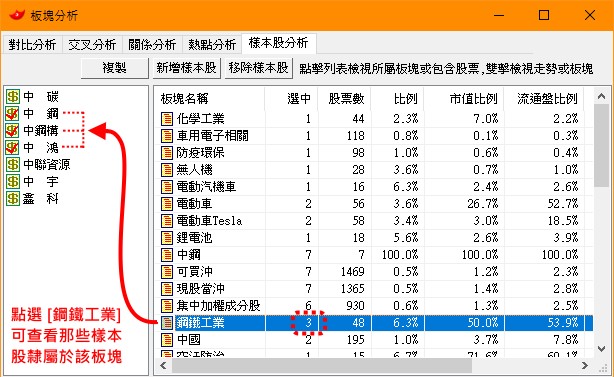◆板塊分析簡介
板塊分析可針對個股與板塊、板塊與板塊之間的關係進行各種形式的分析。系統共內建了五大
形式的板塊分析功能在其中,包含對比分析、交叉分析、關係分析、熱點分析、樣本股分析。
自主選單點選[即時監盤\板塊分析]即可開啟板塊分析的功能視窗。快捷鍵 [Ctrl]+B 。
對比分析可查看您所勾選的各個板塊,目前各自的平均漲幅和其他資訊(項目可自設)。請先在
左側的板塊樹狀清單中,勾選出您想要計算比較的板塊,勾選好後按[更新計算],就會將各個
欄位項目的值全都計算出來。 系統預設計算的欄位項目為:平均漲幅、前5均漲幅、加權均價
、均換手、總流通市值、均本益比(預估),可按[新增項目]自行添加項目。欄位項目值計算出
來後,點選欄目名稱可讓報表按該項目值由大到小排序。用滑鼠左鍵快速點兩下表格中的板塊
名稱,可迅速將行情報價表切換到該板塊中。 按[複製]可將當前計算結果複製到Windows剪貼
簿中,複製完成後可貼入其它軟體中(例如:Excel)做更進一步的應用。
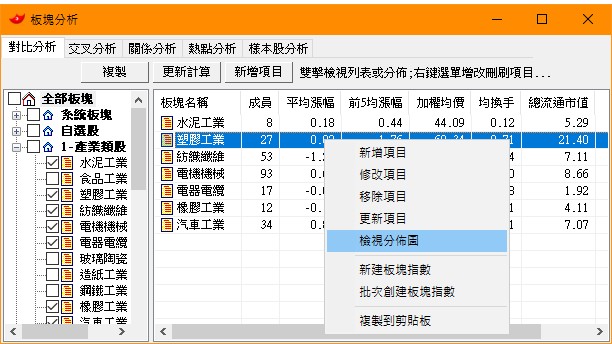
計算完成後對著表格裡的欄位項目數值,按滑鼠右鍵(蹦出選單),會有更多的功能可供使用:
[新增項目]
可在表格中追加新的欄位項目。可自定數據名稱、顯示格式、統計方法、分析週期、統
計範圍、計算公式。共支援9種統計方法:算術累加總和、算術平均、流通股加權平均、
總股本加權平均、最大值、最小值、中位數、方差、標準差。
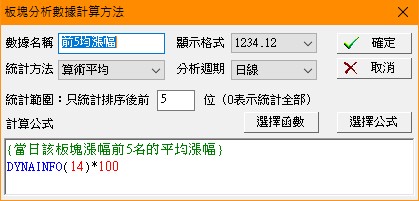
[修改項目]
可變更該欄位項目的數據名稱、顯示格式、統計方法、分析週期、統計範圍、計算公式。
[移除項目]
可將該欄位項目自當前的表格中移除。
[更新項目]
可單獨重新計算該欄位項目的數值(其餘欄位項目不會隨之重算)。
[檢視分佈圖]
可檢視目前點選的板塊在該欄位項目中的分佈概況。以塑膠工業之平均漲幅分佈圖為例:
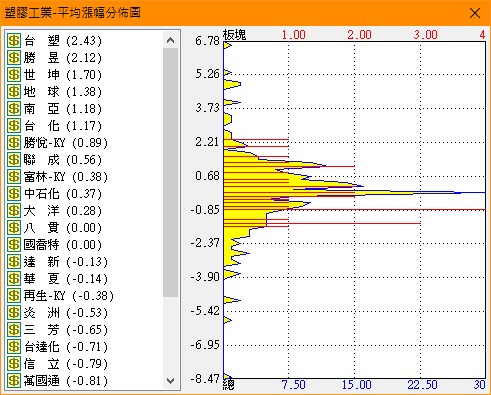
塑膠工業板塊之成員會列示於左邊窗格,股名旁括號中的數值為該股當前漲幅。
垂直坐標軸為漲幅:以所有勾選板塊成員中之最高漲幅當頂,最低漲幅當底。
塑膠工業板塊之成員:會以頂端橫坐標軸為基準,畫紅色橫線來紀錄股票數量。
所有勾選板塊之成員:會以底端橫坐標軸為基準,畫藍色曲線填滿黃色來紀錄股票數量。
※若將上面的例子改用加權均價來看分佈圖,則圖中的漲幅將會變成股價。
[新建板塊指數]
可將當前選定的單一板塊,建立成板塊指數。詳見[板塊指數]章節中的介紹。
[批次新建板塊指數]
可將當前選定的多個板塊,批次建成多個板塊指數。詳見[板塊指數]章節中的介紹。
[複製到剪貼板]
可將當前計算結果複製到 Windows剪貼簿,功能同[複製]按鈕。
交叉分析是用來分析不同板塊間彼此互相包含之股票數量和比例,藉由行列來交叉比對觀看。
首先請點選[設定行]選項,再於左側的板塊樹狀清單中,勾選出您要放置於「行」中的板塊。
接著再點選[設定列]選項,再於左側的板塊樹狀清單中,勾選出您要放置於「列」中的板塊。
設好後就可以立即觀看交叉分析之結果,以下圖為例:將「半導體業」和「台灣50成分股」做
交叉分析得知這兩個板塊互相包含了8支股票,佔「台灣50成分股」的16%,亦即 8/50=16% 。
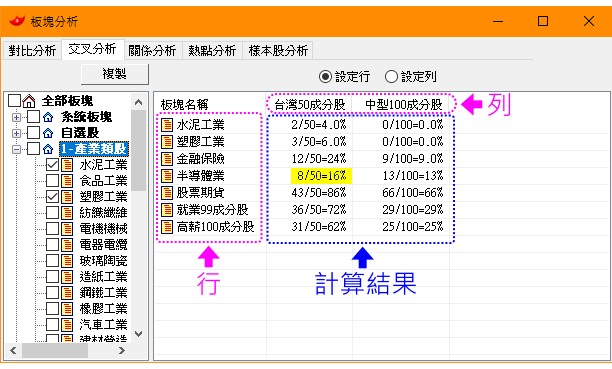
用滑鼠左鍵快速點兩下表格[行]中的板塊名稱,可迅速將行情報價表切換到該板塊中。用滑鼠
左鍵點一下表格中的交叉分析結果,會彈出[股票智慧輸入]小視窗,可利用它迅速將互相包含
的股票加入到自選股或其他板塊中,做更進一步的應用。
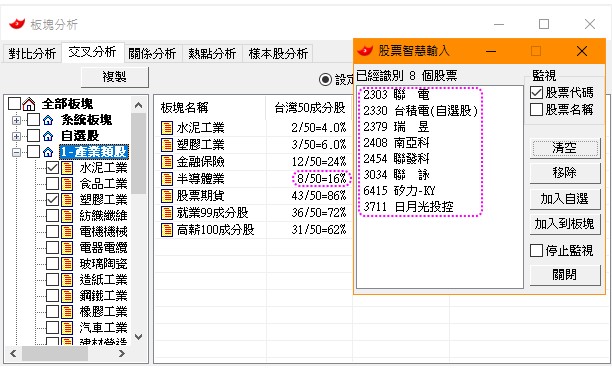
關係分析可針對兩個以上的板塊進行交集、並集和差集的運算(可多選),各自差異說明如下:
交集:會挑出選定板塊共同有的股票(假設勾了三個板塊,挑出的是這三個板塊中共同有的)。
並集:會將選定板塊有成分股全部整併在一塊(假設勾了A、B板塊,結果就是A+B的成分股)。
差集:會以你第一個勾選的板塊成分股為基準,再扣除掉後續被選中板塊中的成分股。
請先選擇您要進行哪一種用運算,再於左側的板塊樹狀清單中,勾選出當前運算要用的板塊,
即可得到結果。用滑鼠左鍵快點兩下表格中的股票代碼或名稱,可快速開啟該股票的K線圖。
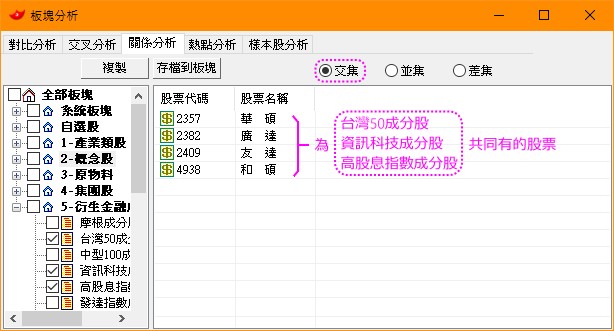
熱點分析可查看您所勾選的各個板塊,當前各自的領漲股和最大成交額股(會列出前三名)。
請先在左側的板塊樹狀清單中,勾選出想要進行分析的板塊。勾選完後就可立即見到結果。
用滑鼠左鍵快速點兩下表格中的板塊名稱,可迅速將行情報價表切換到該板塊中。
用滑鼠左鍵快速點兩下表格中的股票名稱,可快速查看該股票的K線圖。
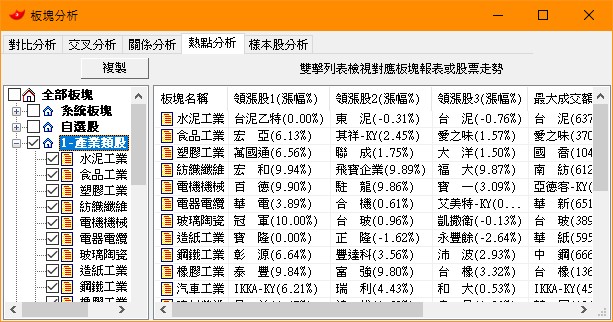
樣本股分析可將數個股票當做樣本,查詢那些板塊中有樣本股出現,以及樣本股所佔的比例。
首先請按[新增樣本股],於[選擇股票]子視窗中挑選出想當做樣本的股票(可多選),挑選好後
按[確定]即可見到結果。用滑鼠左鍵點選樣本股清單中的股票(可搭配[Ctrl]或[Shift]複選),
可查閱被點選的這些股票分佈在那些板塊中(有包含的板塊會被打勾)。
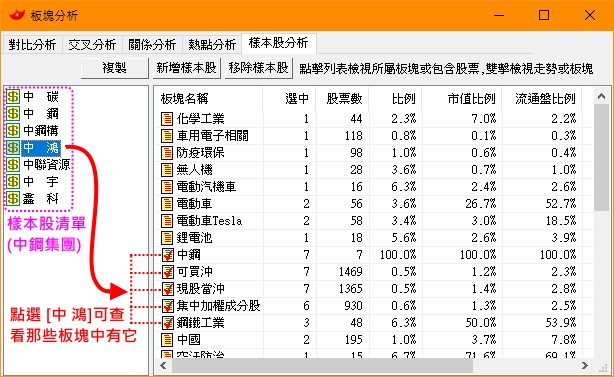
用滑鼠左鍵點選列表中板塊名稱,可查閱有哪些樣本股隸屬於該板塊(符合的股票會被打勾)。
若有股票想自樣本股清單中刪除,請先用滑鼠左鍵點選您想要刪除的股票(可複選),接著再按
[移除樣本股]即可刪掉。用滑鼠左鍵快速點兩下樣本股清單中的股票名稱,可快速開啟該股票
的K線圖。用滑鼠左鍵快速點兩下表格中的板塊列表,可迅速將行情報價表切換到該板塊中。